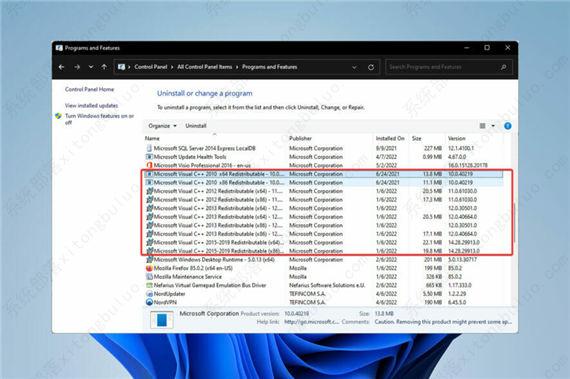Win11系统修复找不到CONCRT140.dll,无法继续执行代码的办法
最近有Win11用户反映自己在尝试运行某些应用程序时,弹出提示“找不到CONCRT140.dll,无法继续执行代码”,这是怎么回事?这其实是用户尝试运行应用程序时报告出现的常见错误,原因有很多,包括Microsoft Visual C++ Redistributable包的安装过时/不正确。
CONCRT140.dll 文件有什么作用?
动态链接库文件 (DLL) 是每个 Windows 应用程序的重要组成部分。它们是共享库概念和微软保持应用程序大小更小的想法的一种暗示。
CONCRT140.dll 是Visual C++ Redistributable Packages的一个组件,它安装运行使用 Visual Studio 编写的 C++ 应用程序所需的运行时组件。
CONCRT140.dll 文件以及其他 DLL 文件位于以下文件夹中,并负责代码的基础。
C:\Windows\System32\
现在,要修复 Windows 10 上缺少的 CONCRT140.dll 或由于找不到 CONCRT140.dll 而无法继续执行代码,请按照以下说明进行操作。
如果因为找不到CONCRT140.dll而无法继续执行代码怎么办?
重新安装Microsoft Visual C++ Redistributable
1、单击开始菜单,搜索控制面板,然后选择打开。
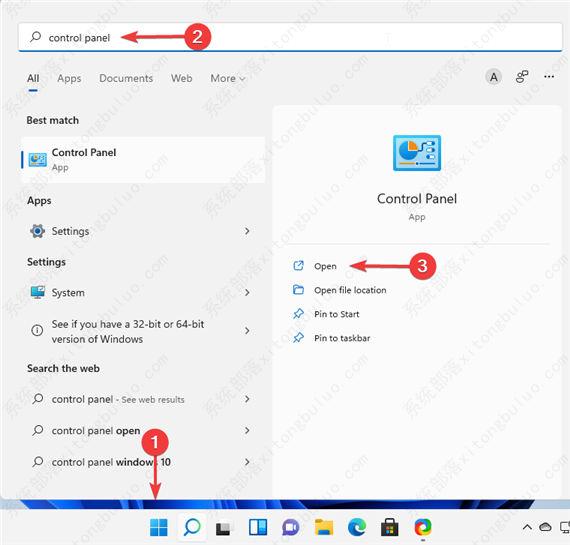
2、接下来,在Programs下,选择Uninstall a Program。
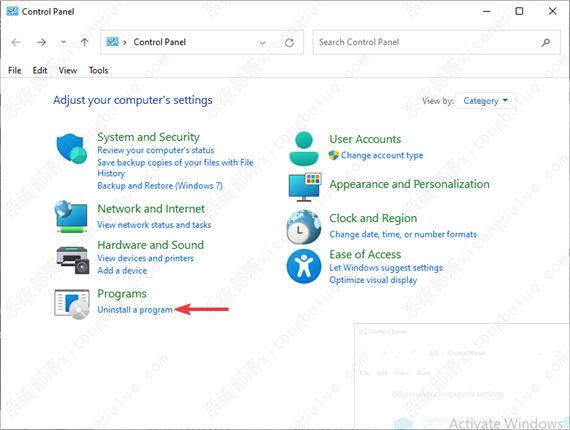
3、在打开的窗口中,双击Microsoft Visual C++ Redistributable的每个软件包版本,然后选择Yes。
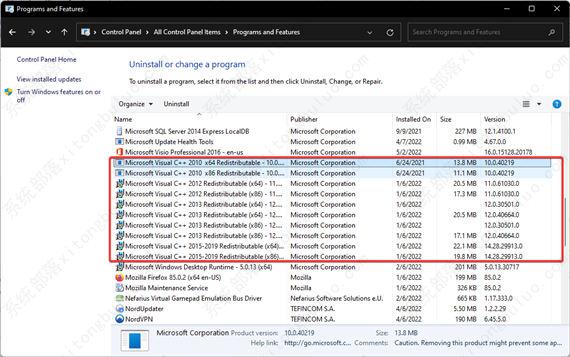
4、然后,从 Microsoft 官方网站下载Microsoft Visual C++ Redistributable并按照屏幕上的说明进行安装。
5、最后,重启你的电脑。
因为 CONCRT140.dll 是 Microsoft Visual C++ Redistributable 包的一部分,所以它的过时或损坏版本可能是导致错误的主要原因。
更新此软件包或重新安装它有望修复错误并使您能够轻松运行您的应用程序。
注册丢失的DLL文件
1、单击开始菜单,键入命令提示符,右键单击它,然后选择以管理员身份运行。
2、键入以下命令并按Enter:
regsvr32 concrt140.dll
3、此命令注册丢失的 DLL 文件。但是,如果有多个 DLL 文件未注册,则可以使用以下命令:
for %1 in (*.dll) do regsvr32 /s %1
这可确保系统中的所有 DLL 文件都已注册并可被 Windows 检测到。执行可能需要几分钟,所以请耐心等待。
相关文章
- 升级win11后黑屏不出现桌面怎么解决?
- win11开机一直显示联想,不进去怎么办?
- 微软win11安卓子系统2204.40000.5.0 5月最新版发布了!
- win11关闭防火墙和杀毒软件的三种方法
- windows11透明任务栏失效怎么办?三种方法供你选择!
- win11怎样优化?win11最详细优化设置
- 更新win11后掉帧卡顿怎么办?更新win11后掉帧卡顿的解决方法
- win11系统字体显示乱码怎么办?四种方法帮你解决!
- 【亲测有效】gpedit.msc找不到文件的两种解决方法!
- win11 gpedit.msc找不到文件的两种解决方法!
- win11 pc端fifa22无法启动的三种解决方法
- win11电脑总弹出windows安全警告怎么办?
- Windows 11 Build 22621.1776(KB5026446)作为Moment 3预览版推送了!
- Windows 11 Build 22000.2001(KB5026436)RP预览版发布了!
- 如何在Windows 11上重命名PC?4种重命名PC方法分享!
- 如何在Windows 11上禁用“开始”菜单通知(预览版)?
相关推荐
-
Win11企业版LTSC原版 V2023

Win11企业版LTSC原版全面优化系统的缓存路径,提高了系统的空间利用率,加快了前台应用程序的显示速度。您还可以进行无人值守安装,以轻松应对多台计算机的安装。系统具有AR虚拟现实混合显示功能,可以支持用户使用VR设备进行更好的游戏体验。
-
MSDN Win11 22H2 5月简体中文版 V2023

MSDN Win11 22H2 5月简体中文版 V2023是msdn发布的5月最新的版本,拥有原汁原味的原版系统功能,永久激活,安装完成就可以立即使用的,并且不同游戏和软件都能够正常运行使用,系统更新补丁也是最新版本。
-
MSDN Win11 21H2 5月简体中文版 V2023

MSDN Win11 21H2 5月简体中文版 V2023是目前非常火热的电脑操作系统,这款系统镜像对系统的功能做了全面的优化,更多的功能都可以在里面进行尝试,满足你的使用需求,给大家带来更好的使用效果。
-
Win11精简版(Tiny)正版系统 V2023

Win11精简版(Tiny)正版系统是一款反病毒安全系统,功能非常有效,修补了系统漏洞,提供更多安全保障,可以流畅运行,不需要TPM,占用的最小空间系统,系统软件界面整洁干净,没有第三方插件,并且响应速度很快,适当改善该系统的运作。
-
Win11 ARM版镜像 V2023

Win11 ARM版镜像是一款非常不错的全新电脑系统,你能够轻松的去体验到里面的各种便利性,不管什么类型的都可以让你去完成安装直接使用体验,非常的专业有个性,快来下载试试吧。
-
Win11极致精简版系统Tiny11系统 V2023

Win11极致精简版系统Tiny11系统非常的安全,防病毒的功能十分的有效,支持精心修复系统中遇到的漏洞和病毒,为你们提供最安全的保障。可靠性大幅提高,执行程序不容易出现卡住和闪烁的现象。响应速度也很快,可以为用户带来卓越的系统体验。